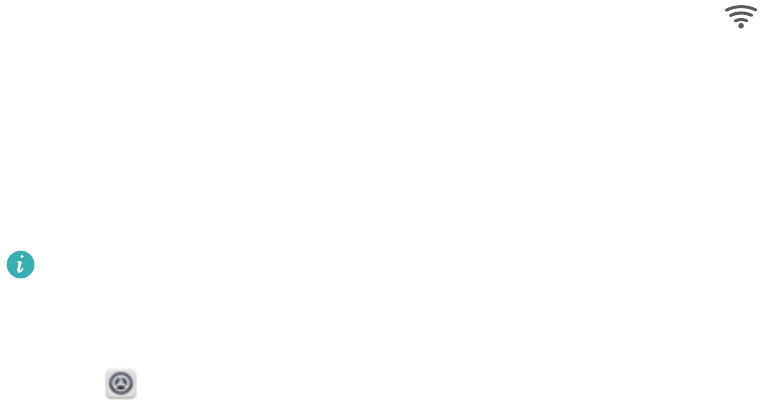-
1 Aufgenommene Videos können nicht mehr abgespielt werden. Was muss ich in den Einstellungen verändern, dass das wieder funktioniert?
Antworten Frage melden
2 wie kann ich mein Handy mit dem Tablett synchronisieren? Eingereicht am 19-2-2023 17:04 -
die Sprecherkennung bei whats app ist auf einmal in englicsh wie kann ich das andern bei meinem huawai nova can-L 11 Eingereicht am 29-6-2022 08:27
Antworten Frage melden -
Wie kann ich Bilder aus der Galerie an einen anderen Partner senden? Eingereicht am 6-4-2021 10:23
Antworten Frage melden -
mailbox : wie verlängere ich die Zeit bei Anrufen, bis die Mailbox anspringt?
Antworten Frage melden
Eingereicht am 8-7-2020 12:21 -
Nach Whatsapp Aktualisierung kann ich die Schriftgröße nicht mehr ändern. Kann mir Jemand helfen, habe schon beide Einstellungen ( unter whatsapp und unter normalen Einstellungen beim Smartphone ) probiert und es funktioniert nicht. Eingereicht am 6-3-2020 13:07
Antworten Frage melden -
Wie kann ich beim Huawei Nova die erste Bank-App minimieren um bei der zweiten Bank-App zwischenzeitlich eine TAN anzufordern und wieder zur ersten App zurückzukehren? Eingereicht am 20-12-2019 14:29
Antworten Frage melden -
Wie komme ich in anrufeinstellungen bei meinem Huawei Nova Eingereicht am 18-3-2019 18:43
Antworten Frage melden -
Wie kann ich meine Telefondaten von Huawei Nova Handy auf meinen PC kopieren? Eingereicht am 16-7-2018 16:17
Antworten Frage melden -
Wie kann ich die Mailbox einstellen. Sie geht schon nach paar Sekunden an Eingereicht am 19-5-2018 11:52
Antworten Frage melden -
Wie kann ich dauerhaft meine Rufnummer für die angerufenen Teilnehmer sichtbar machen? Gegenwärtig ist meine Rufnummer unterdrückt. Eingereicht am 8-11-2017 12:38
Antworten Frage melden -
Wie kann ich einem Kontakt einen eigenen Klingelton zuweisen?
Antworten Frage melden
Eingereicht am 9-3-2017 19:39 -
wie kann ich bilder von Galerie auf sd verschieben Eingereicht am 5-1-2017 13:00
Antworten Frage melden